Comment insérer du texte dans une vidéo
Insérer du texte avec ApowerEdit
Platforme : Windows
ApowerEdit est un éditeur de vidéo léger et doté de nombreuses fonctions pour créer et éditer une vidéo. Si vous souhaitez insérer un texte animé dans une vidéo, vous trouverez qu’il présente beaucoup de fonctionnalités pour les textes (styles et effets). Avec son interface intuitive, cet outil est très facile à utiliser pour les débutants.
Options de texte : vous pouvez sélectionner les modèles de texte prêts à l’emploi. En outre, vous pouvez importer votre propres sous-titres. De plus, ApowerEdit inclut un éditeur de texte créatif qui fonctionne comme Microsoft Word. Si vous installez vos propres polices sur votre ordinateur, le logiciel les lira et les ajoutera automatiquement.
Options d’édition : ApowerEdit fournit une manière assez élaborée d’améliorer votre vidéo en plus d’animer un texte. Vous pouvez ajouter des filtres, des superpositions, des transitions et des éléments animés sur la vidéo.
Guide d’utilisation :
- Importez les séquences vidéo que vous souhaitez utiliser et faites-les glisser vers le montage.
- Ensuite, sélectionnez le modèle de texte et faites-le glisser dans la piste de texte. Après, double-cliquez sur le modèle et choisissez le « Style », « Mouvement », et définissez la police, la taille, la couleur du texte.
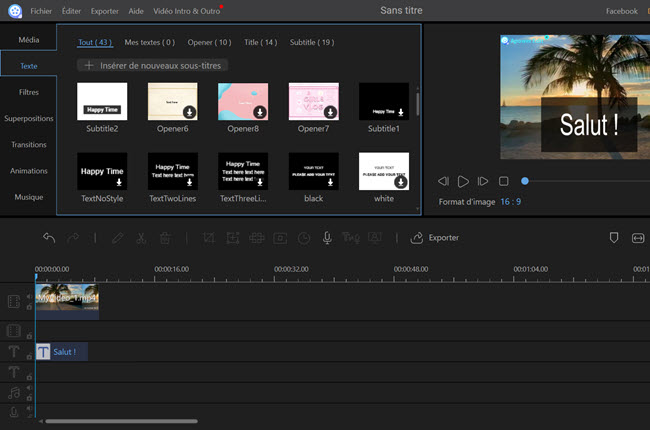
- Quand vous aurez terminé, vous pouvez ajuster la position du texte via la fenêtre de prévisualisation.
- Prévisualisez la vidéo et enregistrez-la sur votre ordinateur en haute qualité en cliquant sur le bouton « Exporter » dans la section de l’outil du milieu.
Insérer du texte avec Adobe Spark
Platforme : Web
Si vous êtes à la recherche d’un logiciel pour ajouter du texte animé dans une vidéo, vous pouvez utiliser Adobe Spark. En utilisant ce programme, les utilisateurs, même débutants, peuvent facilement créer de belles vidéos avec des légendes animées. De plus, il a une grande variété de polices et de thèmes gratuits conçus par des professionnels.
Guide d’utilisation :
Créez un compte et identifiez-vous. Ensuite, sélectionnez un thème qui vous plaît. Les conceptions et l’animation de texte sont déjà préétablies. Ce service web fera le reste pour vous. Vous avez juste besoin d’attendre que la vidéo soit traitée.
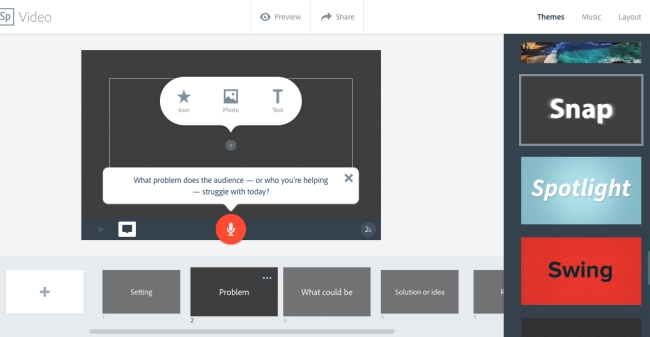
Avantages :
- Une interface conviviale et très facile à utiliser
- De nombreux thèmes pré-faits à choisir
Inconvénients :
- Nécessite une connexion Internet pour fonctionner
- Laisse un filigrane sur la vidéo traitée
Ajouter du texte avec iMovie
Platforme : Mac
Si vous cherchez un moyen pour insérer un texte animé dans une vidéo et que vous êtes sur Mac, iMovie est le programme de référence. Il est équipé de toutes les fonctions de base nécessaires pour créer des vidéos impressionnantes. De plus, avec ce programme, les gens peuvent ajouter des arrière-plans, des effets et des transitions à la vidéo. Pour ce qui est de l’animation des légendes, vous pouvez choisir directement parmi les titres disponibles et les effets d’animation. Les utilisateurs peuvent également changer la police, la taille et la couleur.
Guide d’utilisation :
- Ouvrez iMovie, chargez les clips vidéo que vous souhaitez modifier, puis faites-les glisser dans la section Montage.
- Placez le curseur de la souris dans la ligne de temps de la vidéo où vous souhaitez ajouter du texte animé à la vidéo, cliquez sur « Titres » dans le coin supérieur gauche, choisissez un style de titre animé et faites-le glisser sur la piste.
- Ensuite, double-cliquez sur le style de texte et éditez le texte dans l’écran d’aperçu dans lequel vous pouvez changer la police, la taille et d’autres éléments.
- Une fois satisfait, vous pouvez enregistrer la vidéo dans le « Fichier » > « Partager » > « Fichier ».
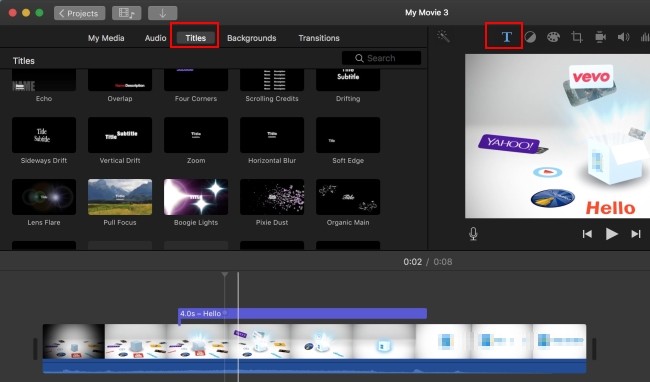
Avantages :
- Divers titres pré-faits à choisir.
- Beaucoup de fonctions d’édition vidéo pour un montage extensif.
Inconvénients :
- Uniquement disponible pour les utilisateurs de Mac OS.
- Styles animés limités de textes.
Conclusion
Ce sont les moyens les plus simples pour ajouter du texte animé dans une vidéo. Si vous avez des questions ou des commentaires, n’hésitez pas à nous les communiquer !



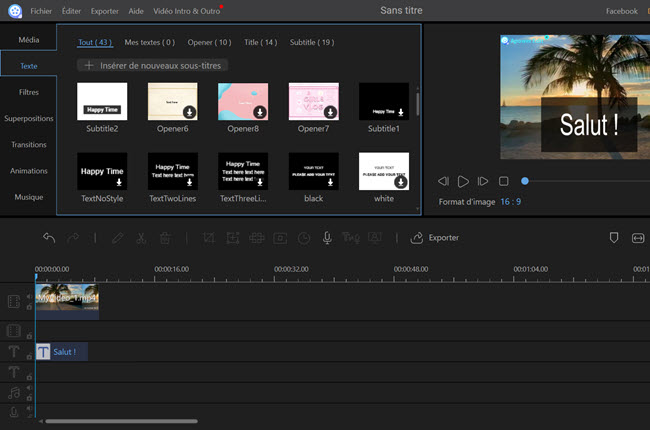
Laissez un commentaire